Fix: Android 13-låsskärmsmeddelanden visas inte
Miscellanea / / April 28, 2023
Android 13 är den senaste versionen av Android-operativsystemet och kommer med nya spännande funktioner och förbättringar för att förbättra den övergripande användarupplevelsen. En av nyckelfunktionerna i Android 13 är aviseringar på låsskärmen, som låter användare se inkommande aviseringar på sin låsskärm utan att behöva låsa upp sin enhet. Men många användare har rapporterat att Android 13-låsskärmsmeddelanden inte visas på deras smartphones. Om du har samma problem kan du gå igenom den här artikeln.
Du kommer inte att kunna se dina aviseringar på låsskärmen, och orsaken kan vara allt från något programvaruproblem till en felaktig applikation. Ofta är meddelandeproblemet tillfälligt och kan fixas med en enkel omstart av enheten. Men om problemet beror på en felaktig konfiguration i aviseringsinställningarna eller felaktiga appaviseringsinställningar måste du ändra dem. Idag i den här artikeln kommer vi att utforska det här problemet i detalj och dela några felsökningsmetoder för att fixa detsamma.

Sidans innehåll
-
Fix: Android 13-låsskärmsmeddelanden visas inte
- Metod 1: Inaktivera batterisparfunktionen
- Metod 2: Kontrollera om aviseringsfunktionen för låsskärmen är påslagen
- Metod 3: Se om låsskärmsmeddelandet är avstängt för vissa applikationer
- Metod 4: Inaktivera Stör ej-funktionen
- Metod 5: Ta bort bakgrundsbegränsningar från applikationerna
- Metod 6: Uppdatera applikationer
- Metod 7: Återställ enhetsinställningar
- Slutsats
Fix: Android 13-låsskärmsmeddelanden visas inte
Den allmänna lösningen för det här problemet är att starta om smarttelefonen eller göra en enkel mjuk återställning. Du behöver inte gräva djupt i smartphoneinställningarna för att fixa detta; något problem kan ha orsakat det här problemet med meddelandet om låsskärmen. Men du kan prova dessa beprövade felsökningsmetoder om det här problemet fortfarande är olöst.
Metod 1: Inaktivera batterisparfunktionen
Batterisparare är en specialfunktion i alla Android-smarttelefoner som kan begränsa bakgrundsprocesserna och internetanvändningen för att spara mycket batterikraft. Detta kommer dock ofta med att offra viktiga funktioner som live appuppdateringar, plats och till och med aviseringar.
Eftersom batterifunktionen begränsar bakgrundsappaktiviteten och internetförbrukningen, visas inte många aviseringar på din enhet. Så se till att du inaktiverar den här funktionen på din enhet om det inte är nödvändigt. Om du använder en batterioptimerare eller batterisparapp från tredje part måste du också inaktivera den.
Annonser
Metod 2: Kontrollera om aviseringsfunktionen för låsskärmen är påslagen
Du får ingen avisering om låsskärmen om den här funktionen inte är påslagen. Detta är ganska uppenbart och du måste leta efter den funktionen genom att gå in i inställningarna. Så här kan du kontrollera dessa meddelandeinställningar för låsskärmen.
- Gå till enhetens inställningar genom att svepa ned aviseringspanelen och trycka på den kugghjulsformade ikonen i det högra hörnet.
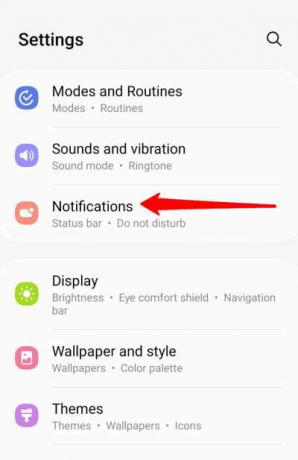
- Tryck på Aviseringar och välj sedan meddelande på låsskärmen.
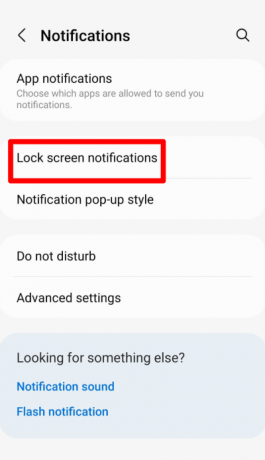
- Aktivera låsskärmsmeddelandet om det är avstängt (eller grått).
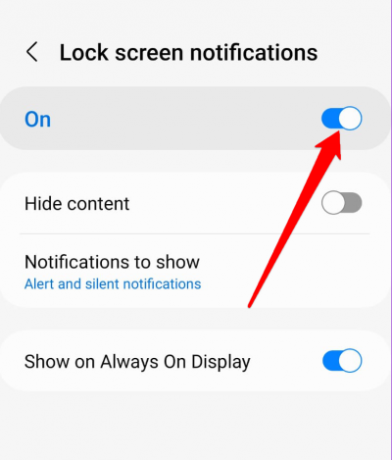
- Du kan välja att visa eller dölja innehåll på låsskärmen för dina valda applikationer.
Metod 3: Se om låsskärmsmeddelandet är avstängt för vissa applikationer
Om du vill se aviseringar för vissa applikationer på låsskärmen och du inte får dem. Detta är mycket vanligt eftersom inställningarna för just den applikationen är avstängda, och du kommer inte att se några meddelanden från den applikationen på låsskärmen.
- Gå till inställningar igen och klicka på applikationer eller appar
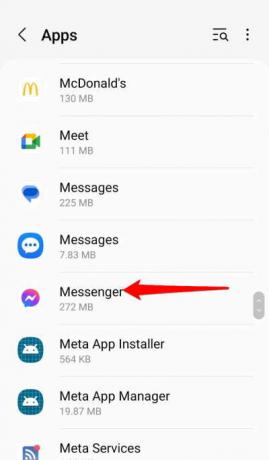
- Scrolla nu ner och hitta applikationen som inte visar aviseringar på låsskärmen

- Tryck på applikationen och välj aviseringen
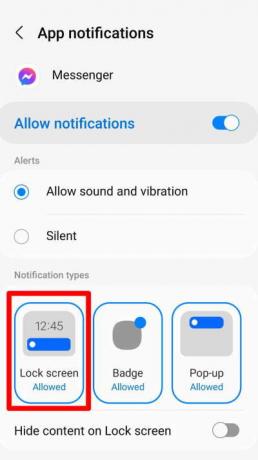
- Slå nu på Tillåt meddelande och välj Låsskärm från de tre alternativen längst ned
Metod 4: Inaktivera Stör ej-funktionen
Om du har aktiverat DND på din Android-enhet kommer du inte att få något meddelande på låsskärmen eller ens när telefonen är upplåst. Du måste stänga av DND manuellt för att få aviseringstjänsten att fungera igen.
- Öppna inställningarna på din enhet
- Välj aviseringar och tryck på Stör ej

- Stäng av tjänsten Stör ej
Metod 5: Ta bort bakgrundsbegränsningar från applikationerna
Du kommer inte att få något meddelande från applikationen när den är inställd på att stängas av i bakgrunden. Du måste leta efter bakgrundsbegränsningen för applikationen och ta bort den om det finns några för att få meddelandet på låsskärmen.
- Gå till startskärmen och tryck länge på ett program
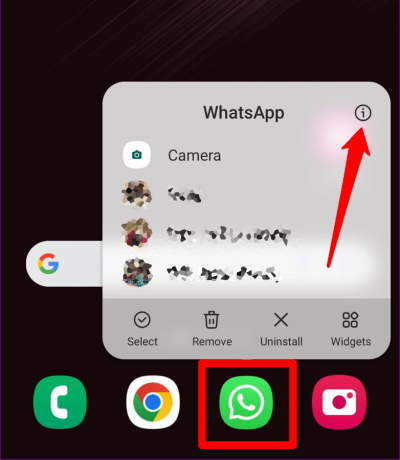
- Du kommer att se ett gäng alternativ tillsammans med alternativet i (information). Klicka på informationsknappen.
Annons
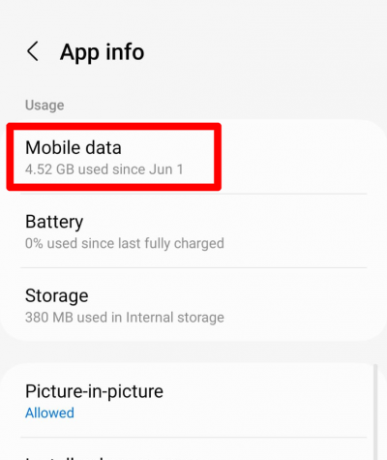
- Välj mobildata och aktivera bakgrundsdata som används för att tillåta applikationen att använda data i bakgrunden.
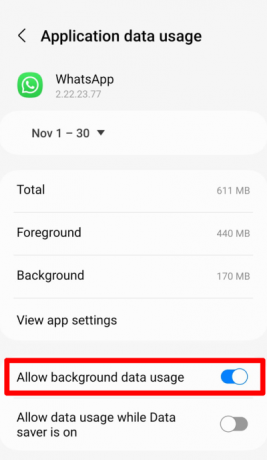
- Gå tillbaka till informationsmenyn och tryck på batteriet och välj Obegränsad.
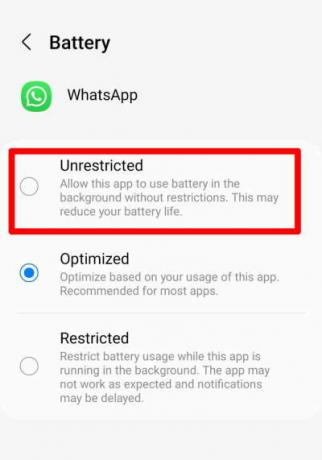
- Din applikation är nu obegränsad från bakgrundsbatteri och dataanvändning.
Metod 6: Uppdatera applikationer
Om du har provat alla stegen ovan och fortfarande inte kan fixa meddelandet om låsskärmen för en viss applikation, så finns det ett problem med den applikationen. Försök att uppdatera programmet, eller så kan du avinstallera och installera om programmet.
- Gå över till din lekbutik.
- Tryck på profilbilden i det övre högra hörnet och välj Hantera appar och enhet
- Du kommer att se en översikt över applikationen du har installerat

- Tryck på uppdatera alla. Vänta några minuter tills alla applikationer uppdateras.
- Kontrollera nu om meddelandet om låsskärmen är fixat eller inte.
Metod 7: Återställ enhetsinställningar
Om ingen av dessa lösningar fungerar kan du behöva återställa enhetens inställningar till deras standardvärden. Detta kommer att radera alla anpassningar och inställningar, så se till att säkerhetskopiera dina data innan du fortsätter. För att återställa enhetens inställningar, gå till Inställningar > System > Återställningsalternativ > Återställ alla inställningar.
Slutsats
Det är frustrerande om du väntar på någons text och missar dessa texter bara för att Android 13-låsskärmsmeddelanden inte visas. Du kan åtgärda det här problemet genom att granska alla lösningar i den här guiden. Du måste prova varje steg noggrant för att åtgärda meddelandeproblemet på din smartphone. Hoppas att denna artikel var till hjälp.

![[Gearbest-kampanjkod] Allcall Rio 3G: Specifikationer och detaljer](/f/480d9cc3a26061041ed71fcd6a10fe36.jpg?width=288&height=384)
![[Deal] Få Oclean One uppladdningsbar tandborste till 79,99 $ med denna kupong](/f/a574c5724e9f67723ee368571bf4132e.jpg?width=288&height=384)
